حموي مشتاق
المدير العام
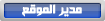


تاريخ التسجيل : 30/09/2007
العمر : 44
العمل/الترفيه : مدير شركه
الدولة :  المزاج : مطالعة المزاج : مطالعة
بطاقة الشخصية
المشاركات الاخيرة:
    (100/100) (100/100)
 |  موضوع: شرح تنصيب برنامج ماسنجر بلس مع رابط التحميل موضوع: شرح تنصيب برنامج ماسنجر بلس مع رابط التحميل  الأحد سبتمبر 19, 2010 2:06 am الأحد سبتمبر 19, 2010 2:06 am | |
| شرح تنصيب برنامج ماسنجر بلس مع رابط التحميل
هلأ منروح عالصفحة الرئيسية للماسنجر في اشارتين اساسيتين للماسنجر بلاس [ندعوك للتسجيل في المنتدى أو التعريف بنفسك لمعاينة هذه الصورة]الايقونة الاولى هذه فروعها[ندعوك للتسجيل في المنتدى أو التعريف بنفسك لمعاينة هذه الصورة]1 ميزة مهمة في الماسنجر بلس وهي قفل الماسنجر بسرعة وسهولة من خلال الضغط على ctrl+مسافة وما عليك الا الضغط مرتين متتاليتين عندما ترجع ولضبط الخيارات لقفل الماسنجر اضغط على النقطة رقم 6 الاعدادات ثم على الماسنجر ثم قفل الماسنجر [ندعوك للتسجيل في المنتدى أو التعريف بنفسك لمعاينة هذه الصورة] الخانة رقم 2 تنظيف جهات الاتصال بك هذا الخيار يمكنك من معرفة اخر اتصال مع الاشخاص على الماسنجر ومعرفة هل انت عند هذا الشخص ام لا ومعرفة متى اخر مرة دخل فيها على الماسنجر [ندعوك للتسجيل في المنتدى أو التعريف بنفسك لمعاينة هذه الصورة] الخيار رقم 3هذه الخيار يسمح لك باختيار اي شخص تريده ليظل اسمه امامك في النت وفي الكمبيوتر ما عليك سوى اختيار الاسم والضغط على موافق ونفس الشيء اذا اردت ان تزيله من سطح المكتب تزيل علامة الصح وتعمل موافقالخيار رقم 4 سجلات المحادثات جميع المحادثات بينك وبين جهات الاتصال ستكون تسجلت في هذا الملف [ندعوك للتسجيل في المنتدى أو التعريف بنفسك لمعاينة هذه الصورة] لضبط الاعدادات لهذا الخيار ادخل على الاعدادات ثم المحادثات واختار تسجيل المحادثات [ندعوك للتسجيل في المنتدى أو التعريف بنفسك لمعاينة هذه الصورة] اذا كنت لا تريد التسجيل فقم بازالة الصح عن الخيار الاول وباقي الخيارات تستطيع التحكم فيها ما الذي تود تسجيله في المحادثة ومكان التسجيل الخ...... الخيار رقم 5 مكتبة الاصوات [ندعوك للتسجيل في المنتدى أو التعريف بنفسك لمعاينة هذه الصورة] تستطيع اضافة الاصوات التي تريدها الى مكتبتك خيار رقم 6 جميع الاعدادات هنا smile2 الايقونة الثانية السكربتات [ندعوك للتسجيل في المنتدى أو التعريف بنفسك لمعاينة هذه الصورة] برامج تحملها على جهازك وتضاف عالماسنجر وهي عالم بحد ذاته لكن للاسف لا يوجد عندي اي سكربت لشرحه smile2 الان اذا كنت تريد ان يظهر اسمك النيك نيم ملونا ملونا مثل [ندعوك للتسجيل في المنتدى أو التعريف بنفسك لمعاينة هذه الصورة]:0: [ندعوك للتسجيل في المنتدى أو التعريف بنفسك لمعاينة هذه الصورة]اولا من القائمة الرئيسية[ندعوك للتسجيل في المنتدى أو التعريف بنفسك لمعاينة هذه الصورة] اختر كلمة توولز ثم [ندعوك للتسجيل في المنتدى أو التعريف بنفسك لمعاينة هذه الصورة] اوبشن ستظهر لك هذه الصفحة [ندعوك للتسجيل في المنتدى أو التعريف بنفسك لمعاينة هذه الصورة]اكتب اسمك "النيك نيم" الذي تريد ظهوره للجميع ثم تحكم بالاوان الاولى اذا كنت تريد تلون النص كاملا بنفس اللون الثانية اذا كنت تريد النص متدرجا اختر لونين تريد التدرج بينهم مثلا خمري واخضر ... الثالثة لخلفية الاسم لون واحد [ندعوك للتسجيل في المنتدى أو التعريف بنفسك لمعاينة هذه الصورة] الرابعة اذا كنت تريد خلفية الاسم "النيك نيم" متدرجة الاوان وباقي الخيارات لميلان النص او وضع خط تحته او في الوسط .... اعمل Apply ثم اوكي اتمنى ان يعجبكم الشرح [ندعوك للتسجيل في المنتدى أو التعريف بنفسك لمعاينة هذه الصورة] تحميل البرنامج من هنا [ندعوك للتسجيل في المنتدى أو التعريف بنفسك لمعاينة هذا الرابط] | |
|


